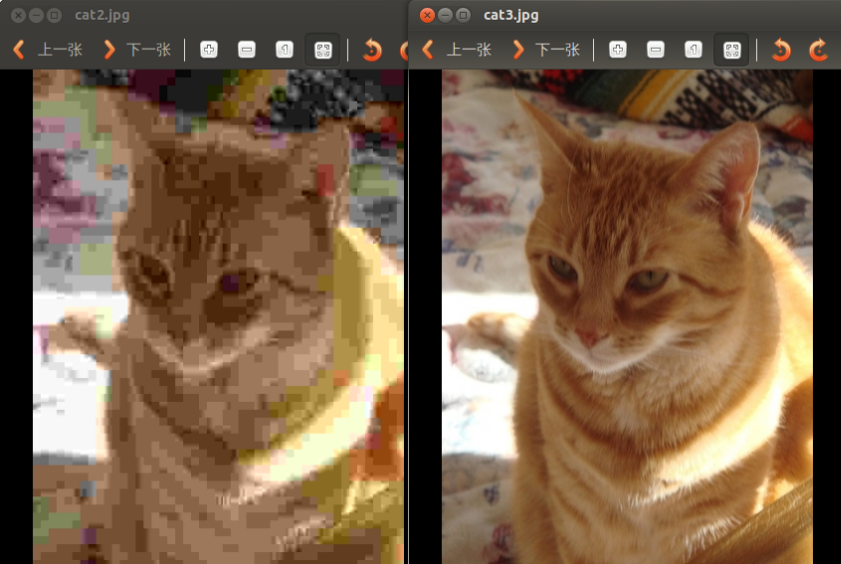OpenCV Python教程(1、影象的載入、顯示和儲存)
轉載請詳細註明原作者及出處,謝謝!
本文是OpenCV 2 Computer Vision Application Programming Cookbook讀書筆記的第一篇。在筆記中將以Python語言改寫每章的程式碼。
PythonOpenCV的配置這裡就不介紹了。
注意,現在OpenCV for Python就是通過NumPy進行繫結的。所以在使用時必須掌握一些NumPy的相關知識!
影象就是一個矩陣,在OpenCV for Python中,影象就是NumPy中的陣列!
如果讀取影象首先要匯入OpenCV包,方法為:
import cv2讀取並顯示影象
在Python中不需要宣告變數,所以也就不需要C++中的cv::Mat xxxxx了。只需這樣:
img = cv2.imread("D:\cat.jpg")OpenCV目前支援讀取bmp、jpg、png、tiff等常用格式。更詳細的請參考OpenCV的參考文件。
接著建立一個視窗
cv2.namedWindow("Image")
然後在視窗中顯示影象
cv2.imshow("Image", img)
最後還要添上一句:
cv2.waitKey (0)
如果不添最後一句,在IDLE中執行視窗直接無響應。在命令列中執行的話,則是一閃而過。
完整的程式為:
最後釋放視窗是個好習慣!import cv2 img = cv2.imread("D:\\cat.jpg") cv2.namedWindow("Image") cv2.imshow("Image", img) cv2.waitKey (0) cv2.destroyAllWindows()
建立/複製影象
新的OpenCV的介面中沒有CreateImage介面。即沒有cv2.CreateImage這樣的函式。如果要建立影象,需要使用numpy的函式(現在使用OpenCV-Python繫結,numpy是必裝的)。如下:
emptyImage = np.zeros(img.shape, np.uint8)也可以複製原有的影象來獲得一副新影象。
emptyImage2 = img.copy();emptyImage3=cv2.cvtColor(img,cv2.COLOR_BGR2GRAY)
#emptyImage3[...]=0儲存影象
儲存影象很簡單,直接用cv2.imwrite即可。
cv2.imwrite("D:\\cat2.jpg", img)
第一個引數是儲存的路徑及檔名,第二個是影象矩陣。其中,imwrite()有個可選的第三個引數,如下:
cv2.imwrite("D:\\cat2.jpg", img,[int(cv2.IMWRITE_JPEG_QUALITY), 5])
第三個引數針對特定的格式: 對於JPEG,其表示的是影象的質量,用0-100的整數表示,預設為95。 注意,cv2.IMWRITE_JPEG_QUALITY型別為Long,必須轉換成int。下面是以不同質量儲存的兩幅圖:
對於PNG,第三個引數表示的是壓縮級別。cv2.IMWRITE_PNG_COMPRESSION,從0到9,壓縮級別越高,影象尺寸越小。預設級別為3:
cv2.imwrite("./cat.png", img, [int(cv2.IMWRITE_PNG_COMPRESSION), 0])
cv2.imwrite("./cat2.png", img, [int(cv2.IMWRITE_PNG_COMPRESSION), 9])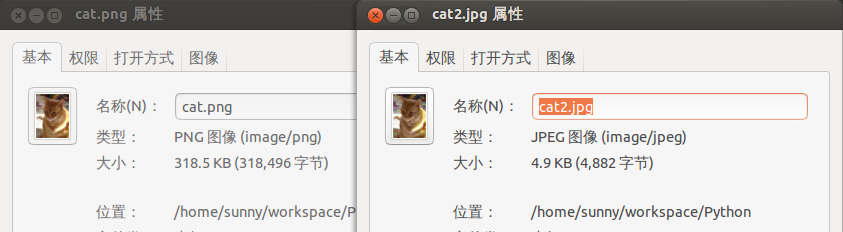
還有一種支援的影象,一般不常用。
完整的程式碼為:
import cv2
import numpy as np
img = cv2.imread("./cat.jpg")
emptyImage = np.zeros(img.shape, np.uint8)
emptyImage2 = img.copy()
emptyImage3=cv2.cvtColor(img,cv2.COLOR_BGR2GRAY)
#emptyImage3[...]=0
cv2.imshow("EmptyImage", emptyImage)
cv2.imshow("Image", img)
cv2.imshow("EmptyImage2", emptyImage2)
cv2.imshow("EmptyImage3", emptyImage3)
cv2.imwrite("./cat2.jpg", img, [int(cv2.IMWRITE_JPEG_QUALITY), 5])
cv2.imwrite("./cat3.jpg", img, [int(cv2.IMWRITE_JPEG_QUALITY), 100])
cv2.imwrite("./cat.png", img, [int(cv2.IMWRITE_PNG_COMPRESSION), 0])
cv2.imwrite("./cat2.png", img, [int(cv2.IMWRITE_PNG_COMPRESSION), 9])
cv2.waitKey (0)
cv2.destroyAllWindows()參考資料:
《OpenCV References Manuel》
《OpenCV 2 Computer Vision Application Programming Cookbook》
《OpenCV Computer Vision with Python》
未完待續...
轉載請詳細註明原作者及出處,謝謝!